Якщо ви збираєтеся використовувати Windows з комерційною метою, рекомендуємо придбати ліцензію на операційну систему. Без ліцензії теоретично під час перевірки бізнесу державними органами можуть виникнути проблеми із законом.
Необхідність ліцензування регулюється Цивільним кодексом України (Стаття 426, частина 3):
3. Використання об’єкта права інтелектуальної власності іншою особою здійснюється за дозволом особи, яка має виключне право дозволяти використання об’єкта права інтелектуальної власності, крім випадків правомірного використання без такого дозволу, передбачених цим Кодексом та іншим законом.
Ліцензію для Windows Server можна придбати через нас. Вона оплачується окремо і коштує $26.22 на місяць за кожні 4 ядра. Тобто якщо у вас п’ять ядер, знадобиться дві ліцензії. Наші образи Windows Desktop йдуть без ліцензії.
Якщо у вас є Windows Server і ви хочете купити ліцензію через нас, після створення сервера зв’яжіться з нами в тикет-системі або поштою billing@hostiq.ua. Ми виставимо рахунок, а після оплати оформимо заявку на отримання ліцензійного ключа.
Коли ліцензія буде готова, ми повідомимо вас. Після цього вам доведеться цю ліцензію активувати. Для цього спочатку переконайтеся, що у вас в системі стоїть правильна дата та час. Якщо час або часовий пояс будуть неправильними, активувати Windows Server не вийде.
Щоб змінити дату та час, клацніть правою кнопкою миші по годинниках у правому нижньому кутку робочого столу і перейдіть до розділу «Date and time settings»:
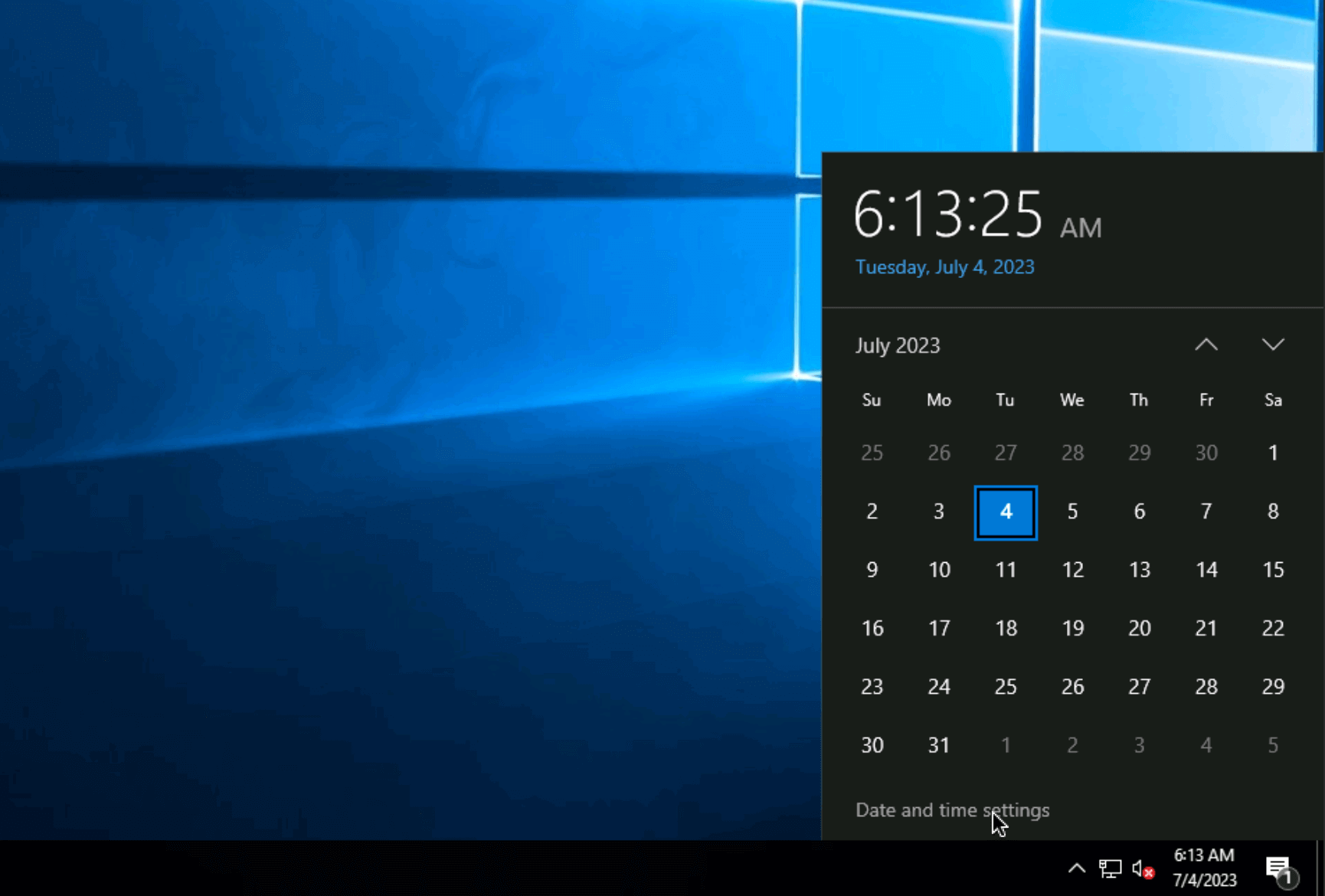
У розділі встановіть правильну дату і часовий пояс:
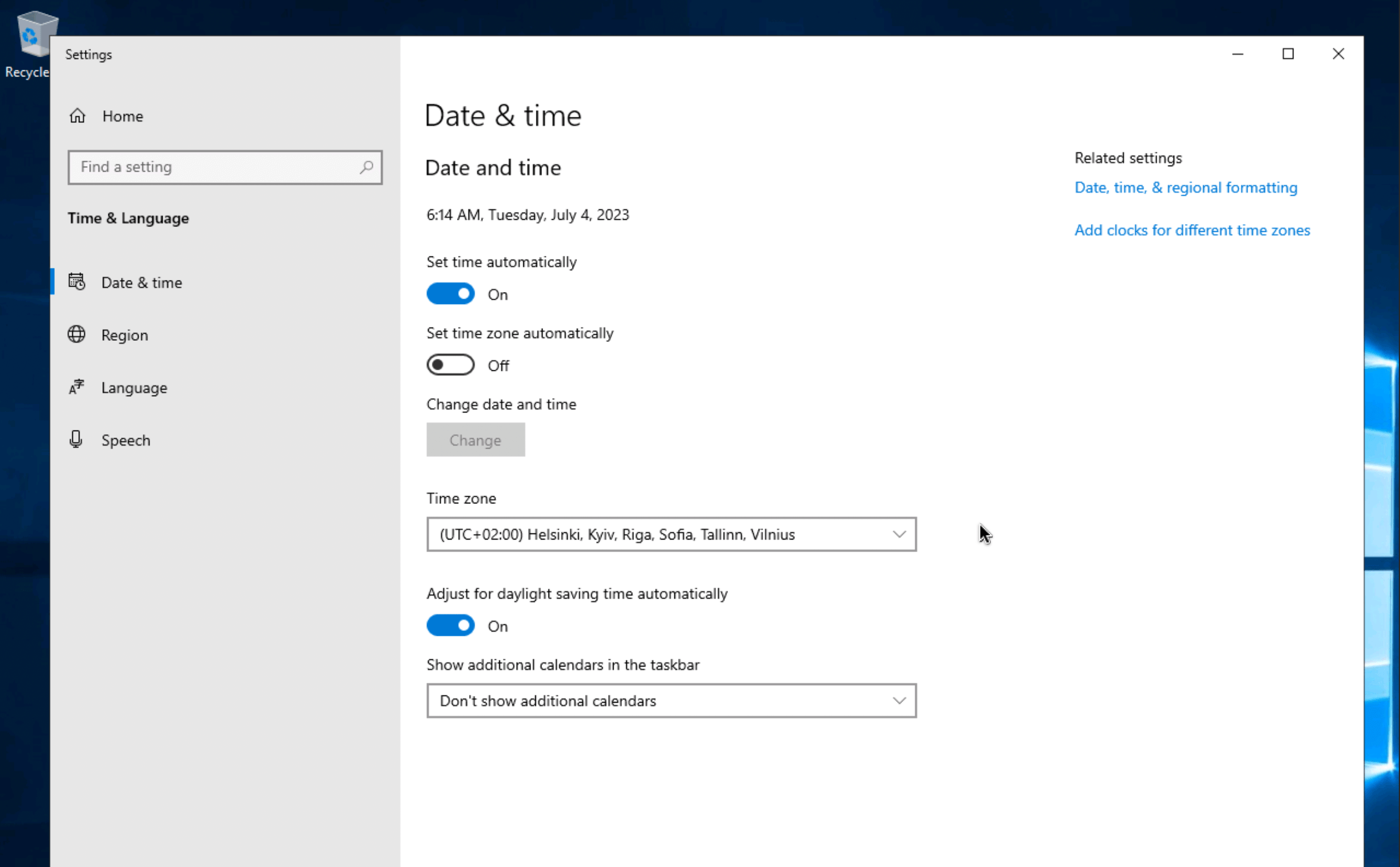
Потім запустіть командний рядок із правами адміністратора. Для цього введіть у пошуку cmd, клацніть правою кнопкою миші за програмою «Command Prompt» і виберіть «Run as administrator»:

У командному рядку введіть такі команди для активації ліцензії:
cd C:WindowsSystem32 wscript slmgr.vbs /skms kms02.twinservers.net:1688
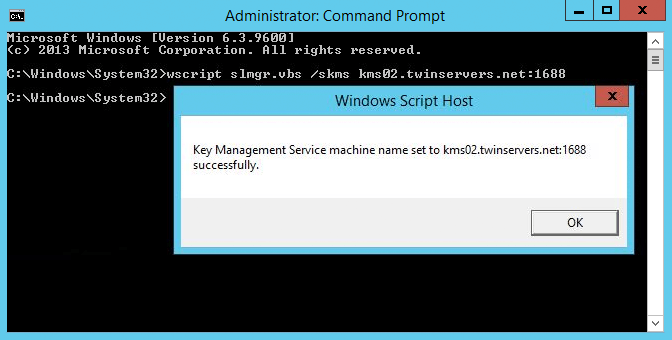
Потім введіть ще одну команду:
wscript slmgr.vbs /ato
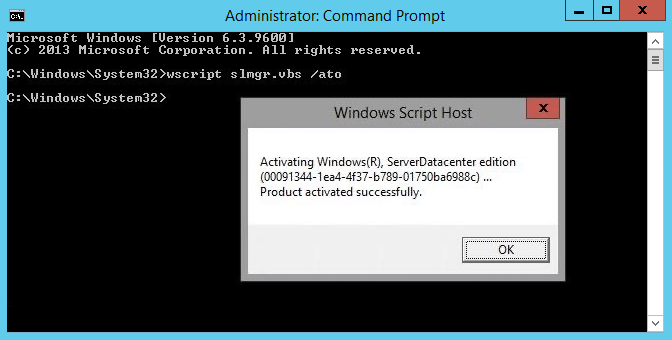
В результаті має з’явитися вікно з текстом “Product activated successfully”, як на скріншоті вище. Це означатиме, що активація пройшла успішно.
Якщо виникнуть труднощі, зверніться до нашої підтримки за допомогою.